【追記あり】ChromeでHTTPによるダウンロードを常に許可する方法
Google Chromeで、HTTPのダウンロードブロック機能を無効にする方法のご紹介です。
内容が古くなっています。最新情報は次の記事を参照して下さい。
【2024年5月】ChromeでHTTPによるダウンロードを自動許可する方法
【2024年5月】ChromeでHTTPによるダウンロードを自動許可する方法
ChromeのHTTPダウンロードブロック
Google Chromeではセキュリティ強化の一環として、HTTPを使用したダウンロードをブロックしています。
参考: Google Chrome で一部のダウンロードがブロックされる – Google Chrome ヘルプ
ブロックされた場合も、「保存」ボタンを押下することでダウンロードは可能ですが、日常的にHTTPでダウンロードする場合は、毎回許可するのは面倒です。
そのため、このページではGoogle ChromeのHTTPダウンロードブロック機能を無効にする方法をご紹介します。
動作確認をした環境
- Windows 11
- Chrome 120.0.6099.200
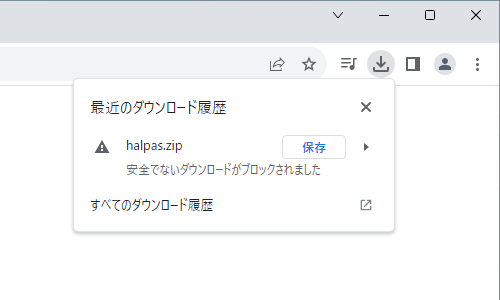
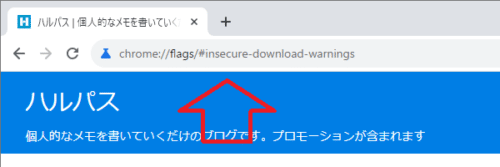
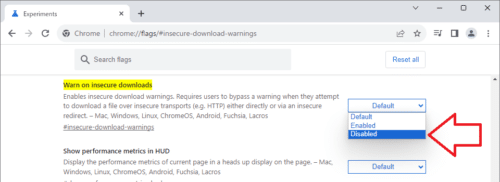
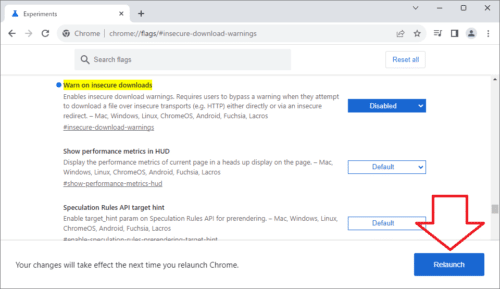
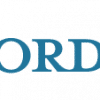
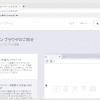
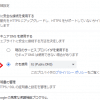
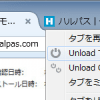

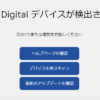








ディスカッション
コメント一覧
まだ、コメントがありません